Epicka gra to amerykańska gra wideo. Są właścicielami twórcy gier wideo. Niedawno uruchomili własny sklep z aplikacjami. Gry można łatwo pobrać. Epic Games to także aplikacja, która umożliwia dostęp do epickiego sklepu z grami, Fortnite autorstwa epickich gier to dobry przykład gry należącej do epickich gier. Dla graczy ta aplikacja jest widoczna.
Jeśli jednak gra powoduje problemy z urządzeniem, takie jak awaria programu Epic Games Launcher na komputerze Mac, musisz usunąć ten program uruchamiający na komputerze.
Jak odinstalować Program uruchamiający Epic Games na komputerze Mac? Czy już nie są przydatne? Dla niektórych, którzy nie są fanami tego programu uruchamiającego gry, rzeczy nie są przydatne, więc będzie miło usunąć aplikację i oszczędzaj na nową przydatną aplikację.
Czasami aplikacja jest już zainstalowana, ale nie działa na Twoim urządzeniu lub jest z nim niekompatybilna aplikacja powoduje wyczerpanie problemu z pamięcią. Ten artykuł pomoże ci w podaniu pomysłów, które mogą rozwiązać twój problem.
Spis treści: Część 1. Dlaczego nie mogę odinstalować programu uruchamiającego Epic Games?Część 2. Jak całkowicie pozbyć się Epic Games Launcher na komputerze Mac?Część 3. Jak ręcznie odinstalować program uruchamiający Epic Games na komputerze Mac? Część 4. Jak odinstalować program uruchamiający Epic Games w systemie Windows 10?Część 5. Wniosek
Część 1. Dlaczego nie mogę odinstalować programu uruchamiającego Epic Games?
Mimo że epicki program uruchamiający gry jest teraz popularny. Ale ze względu na okropny sposób działania w tle, użytkownicy napotkali komunikat o błędzie z prośbą o zamknięcie aplikacji przed odinstalowaniem, mimo że już zamknąłeś aplikację.
W ramach popularności aplikacji do gry, Fortnite zapewnia użytkownikom grającym w nią usługę o najwyższej wartości. Ale to nie potrwa długo. Niektórzy użytkownicy decydują się na usunięcie programu uruchamiającego grę i całkowite odinstalowanie go ze swojego urządzenia.
Jak odinstalować program uruchamiający Epic Games, gdy mówi, że jest aktualnie uruchomiony?
Aby całkowicie odinstalować Epic Games Launcher z systemu Mac lub Windows, musisz sprawdzić, czy w tle komputera nie działają jakieś aplikacje. Możesz też wykonać te czynności, aby zakończyć proces usuwania programu uruchamiającego epickie gry na swoim urządzeniu.
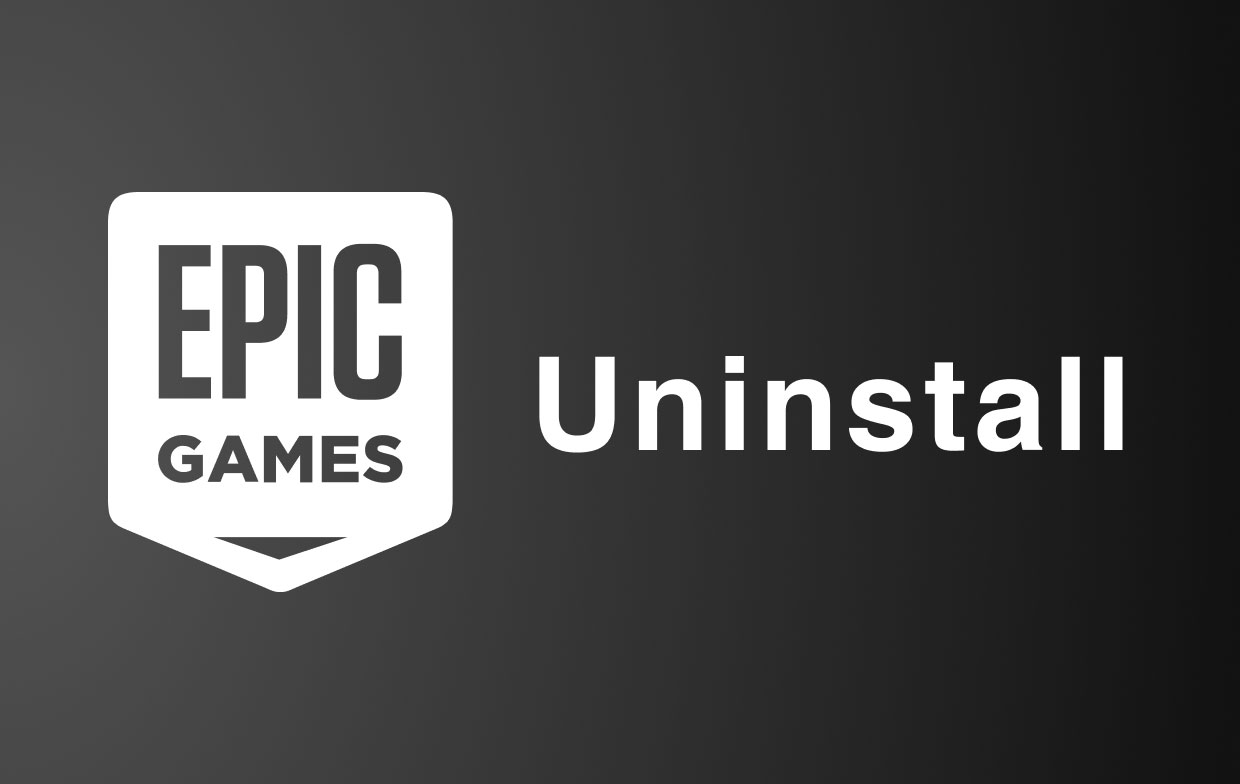
W przypadku systemu Windows 10:
- Kliknij prawym przyciskiem myszy pasek zadań komputera.
- Kliknij menedżera paska zadań.
- Kliknij kartę uruchamiania.
- To znaczy Dla każdej aplikacji włącz uruchamianie, wybierz każdą aplikację i kliknij, aby ją wyłączyć.
- Następnie zrestartuj teraz swój komputer.
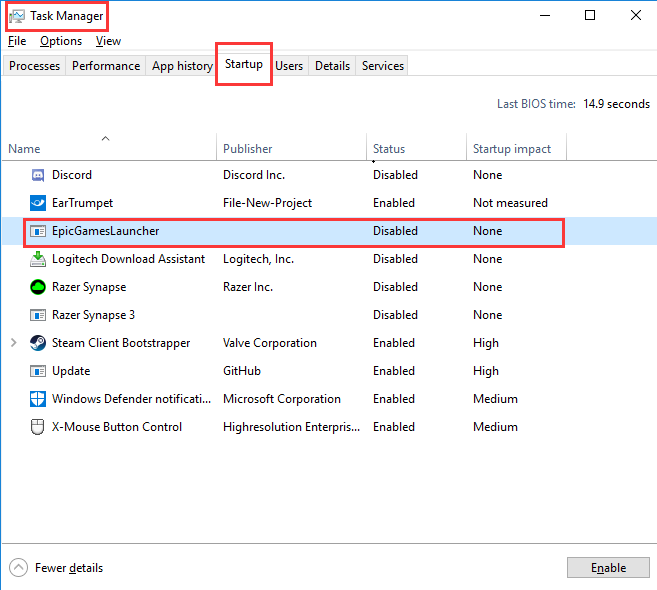
Metoda dla Urządzenie Mac:
- Zrestartuj teraz swoje urządzenie Mac.
- Jeśli masz otwarte okno na komputerze Mac, wykonaj następujące czynności:
- Przytrzymaj klawisz Shift i kliknij, aby się zalogować.
- Zwolnij shift, gdy znajdziesz stację dokującą.
- Jeśli nie masz otwartego okna:
- Przytrzymaj shift, jeśli jest postęp w uruchamianiu.
- Następnie zwolnij go, gdy pojawi się pulpit. W ten sposób Twoje urządzenie uruchomi się ponownie.
Pomoże to upewnić się, że w tle urządzenia nie działa żadna aplikacja, dlatego musisz wyłączyć wszystkie aplikacje działające w tle urządzenia. Teraz możesz spróbować odinstalować program uruchamiający epickie gry na komputerze Mac lub Windows.
Czy mogę uruchomić Fortnite bez programu uruchamiającego Epic Games?
Nadal możesz uruchomić Fortnite bez programu uruchamiającego grę. Istnieją metody, aby to zrobić, ale byłoby to możliwe, gdy aplikacja otrzyma aktualizację, ponownie zostanie uszkodzona. Spowodujesz, że Twoi znajomi prześlą surowy plik gry lub możesz użyć zewnętrznej witryny, aby w nią zagrać.
- Musisz zdobyć pliki, poproś znajomego o przesłanie danych gry. Upewnij się, że są to zaktualizowane pliki RAW. Potwierdź pliki przed pobraniem.
- Jeśli masz już pliki, uruchom plik i zainstaluj około 1 MB, a następnie usuń stare pliki, które posiadasz i zmień je za pomocą nowej zaktualizowanej gry.
Innym jest otwarcie go na normalną opcję, gdy jesteś w aplikacji, kliknij prawym przyciskiem myszy aplikację, aby przypiąć ją do paska zadań i użyj paska zadań, aby uruchomić ją bezpośrednio bez otwierania programu uruchamiającego. Oto jak: Przejdź do aplikacji Fortnite, następnie do plików binarnych, a następnie obok win64 poszukaj .exe Nazwa pliku FortniteClient-Win64-Shipping.exe; jeśli to nie zadziała, kliknij plik prawym przyciskiem myszy i wybierz Właściwości. Umożliwi to grę.
Oto metody, które pozwolą ci zagrać w Fortnite. Nawet program uruchamiający nie jest aktywny. Przejdźmy teraz do odinstalowania programu uruchamiającego epickie gry na komputerze Mac lub Windows.
Jak odinstalować program uruchamiający Epic Games bez odinstalowywania Fortnite?
Ta gra staje się teraz ważnym obszarem grać w gry takie jak Fortnite, ponadto deweloper i wydawca zaczynają sprzedawać gry na swojej platformie, co podburza niektórych użytkowników i przychodzi czas, że decydują się odinstalować grę.
Niektórym zaawansowanym graczom łatwo jest odinstalować program uruchamiający grę na urządzeniu. Ale dla niektórych użytkowników może to być rzadkie utrudnienie z powodu złego trybu działania aplikacji w tle. Oto kilka skutecznych kroków, jak odinstalować program uruchamiający epickie gry bez odinstalowanie Fortnite'a na urządzeniu.
- Przejdź do głównego paska wyszukiwania swojego urządzenia, otwórz „Dodaj lub usuń programy”.
- Znajdź swoją aplikację Epic Games Launcher, kliknij odinstaluj to, co się stanie, gdy to zrobisz: Program uruchamiający zostanie całkowicie zamknięty, a następnie wszystko będzie gotowe lub otrzymasz wiadomość informującą, że musisz zamknąć program uruchamiający epickie gry. I nawet jeśli klikniesz, aby zignorować wiadomość, nic się nie dzieje, wydaje się, że utknąłeś i nie możesz naprawić procesu.
- Teraz otwórz menedżera zadań lub naciśnij
Ctrl-Alt-Deleteaby otworzyć menedżera zadań. - Otwórz „Procesy”, kliknij „Więcej szczegółów” znajdujący się na dole menedżera zadań. Wskaże Ci aktualnie uruchomioną aplikację, pokaże też wszystko, co działa w tle Twojego urządzenia.
- W tle „Procesy” zlokalizuj program uruchamiający Epic Games.
- Przejdź do programu uruchamiającego Epic Games i kliknij aplikację prawym przyciskiem myszy. Kliknij zadanie końcowe, aby program uruchamiający grę nie uruchamiał programu działającego w tle.
- Teraz przejdź do dodawania i usuwania programów, kliknij kartę Odinstaluj. I gotowe.
To wszystko, usunęliście teraz program uruchamiający epickie gry. Pamiętaj, aby zapisać wszystkie ważne dane potrzebne do gry w Fortnite, w przeciwnym razie one również zostaną usunięte. Sprawdź i poszukaj ważnych plików i kontynuuj usuwanie wszystkich niechcianych plików.
Część 2. Jak całkowicie pozbyć się Epic Games Launcher na komputerze Mac?
Jak zatem odinstalować epickie gry z komputera? Niemniej jednak nie jesteś tutaj, aby badać ślady na szczepach dotyczących gry Epic. Możliwe, że nie jesteś zainteresowany tym programem uruchamiającym grę i musisz odinstalować grę lub chcesz ją odrzucić ze swojego urządzenia. Nie musisz się już więcej martwić, ponieważ dostępne jest narzędzie, które wykona zadanie, którego potrzebujesz.
Korzystanie z iMyMac PowerMyMac, zapewni Ci szybki i najłatwiejszy sposób całkowitego odinstalowania programu uruchamiającego epickie gry z komputera Mac. Oto kilka kroków, które musisz wykonać.
- Pobierz i zainstaluj PowerMyMac na swoim urządzeniu.
- Wybierz Deinstalator aplikacji moduł umieszczony po lewej stronie wyświetlacza. Wybierz SKANUJ.
- Pozwól PowerMyMac przeskanować wszystko, co masz na swoim urządzeniu. Aby również zlokalizować niechciane pliki, które posiadasz.
- Następnie jest lista aplikacji na Macu, wybierz Aplikacja Epic Games Launcher.
- Również wybierz wszystkie pliki związane z aplikacją Epic Games Launcher w „Resztki" Kategoria.
- I naciśnij przycisk CLEAN, aby usunąć wszystkie pliki i powiązane pliki, które masz z urządzeniem.
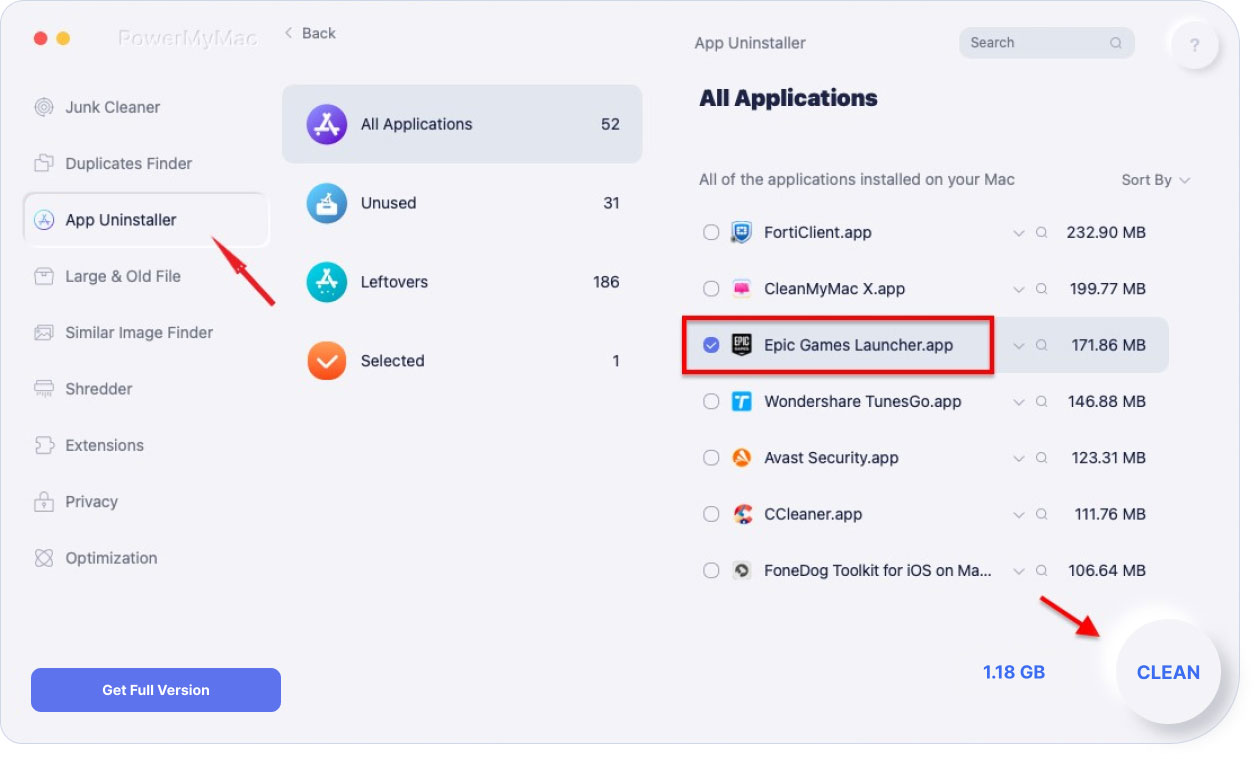
To wszystko, możesz teraz łatwo całkowicie pozbyć się aplikacji.
Część 3. Jak ręcznie odinstalować program uruchamiający Epic Games na komputerze Mac?
Istnieją trzy opcje całkowitego usunięcia programu uruchamiającego Epic Games.
Sprawdź program uruchamiający Epic Games, jeśli nadal działa na Twoim urządzeniu.
Powinieneś najpierw sprawdzić program uruchamiający Epic Games, jeśli jest aktualnie uruchomiony, i upewnić się, że nie masz uruchomionego tła, aby całkowicie usunąć aplikację. Oto jak wymusić zamknięcie Epic Games Launcher na komputerze Mac:
- Przejdź do Docku i kliknij prawym przyciskiem myszy aplikację. Jeśli aplikacja zatrzyma się siłą, zamknie aplikację lub jeśli aplikacja nie pojawi się w stacji dokującej, możesz również wymusić jej zamknięcie.
- Następnie wybierz aplikację z listy. Kliknij kartę wymuszenia wyjścia i zamknij ponownie, gdy pojawi się komunikat wyskakujący.
- Gdy Fortnite nadal znajduje się w stacji dokującej komputera Mac, kliknij aplikację gry i wybierz opcję odinstalowania gry ze stacji dokującej, a teraz możesz przejść do istniejącego kroku odinstalowania. Wykonaj teraz drugi krok.
Usuń folder aplikacji Epic Games Launcher. Oto jak wykonać ten krok:
- Przejdź do okna Findera na komputerze Mac. Następnie uzyskaj dostęp do folderu aplikacji z paska bocznego lub menu Idź na komputerze.
- Znajdź program uruchamiający Epic Games i przeciągnij aplikację do kosza w stacji dokującej. Lub możesz kliknąć aplikację prawym przyciskiem myszy i wybrać opcję przeniesienia do kosza.
- Następnie opróżnij kosz z menu Findera. Pamiętaj, aby sprawdzić wszystkie elementy w środku po opróżnieniu kosza, wszystkie pliki w środku również zostaną usunięte.
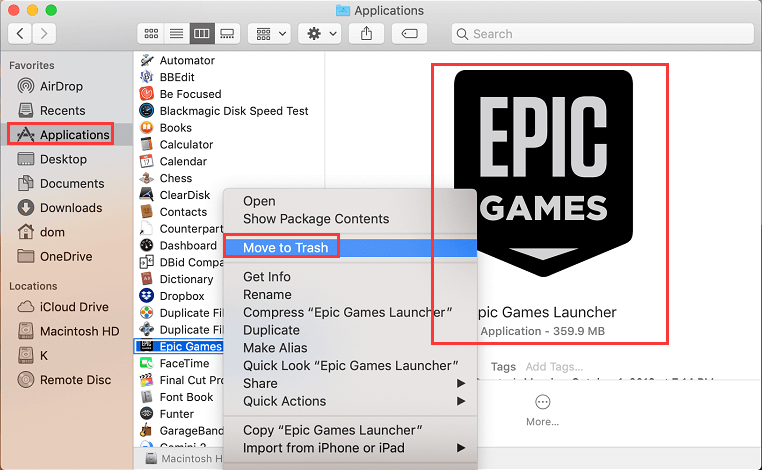
Przeskanuj wszystkie pozostałe pliki programu uruchamiającego Epic Games. Oto kroki, które należy wykonać, aby można było odinstalować Epic Games Launcher na Macu całkowicie.
- W folderze ~/Library przeszukaj program uruchamiający epicką grę i kliknij Bibliotekę.
- Znajdź wszystkie pliki związane z programem uruchamiającym Epic Games i po prostu przenieś go do kosza, a program uruchamiający epicką grę zostanie usunięty z twojego urządzenia.
Część 4. Jak odinstalować program uruchamiający Epic Games w systemie Windows 10?
Metoda ręczna może być trudniejsza ze względu na środowiska EGL, które obecnie uruchamiają ten wyzwalacz błędu. Sprawdź więc, czy w tle Twojego urządzenia działa aplikacja:
- Przejdź do programu uruchamiającego epicką grę i kliknij prawym przyciskiem myszy aplikację, wybierz Uruchom jako administrator, a następnie kliknij Tak, aby potwierdzić.
- Następnie przejdź do paska zadań i kliknij prawym przyciskiem myszy ikonę i wybierz zamknij okno.
- Następnie sprawdź teraz, czy w tle twojego komputera nie działa jakaś aplikacja.
Przejdź do klawisza Windows i x, aby wyświetlić menu paska narzędzi, skąd możesz sprawdzić całą listę plików działających w tle urządzenia, a następnie zakończyć zadanie. Następnie wykonaj teraz poniższe czynności, aby zatrzymać działanie programu Epic Games Launcher w tle.
- Przejdź do pola wyszukiwania na swoim komputerze i wpisz to „Panel sterowania”. Kliknij, aby wejść.
- Wybierz „Odinstaluj program” w menu programu. Następnie pojawi się tam cała lista aplikacji. Kliknij prawym przyciskiem myszy program uruchamiający Epic Games i odinstaluj aplikację.
- Kliknij Tak, a pojawi się monit i wyskakujący status dezinstalacji. Po zakończeniu całego procesu premiery epickich gier nie będą już dostępne na Twoim urządzeniu.
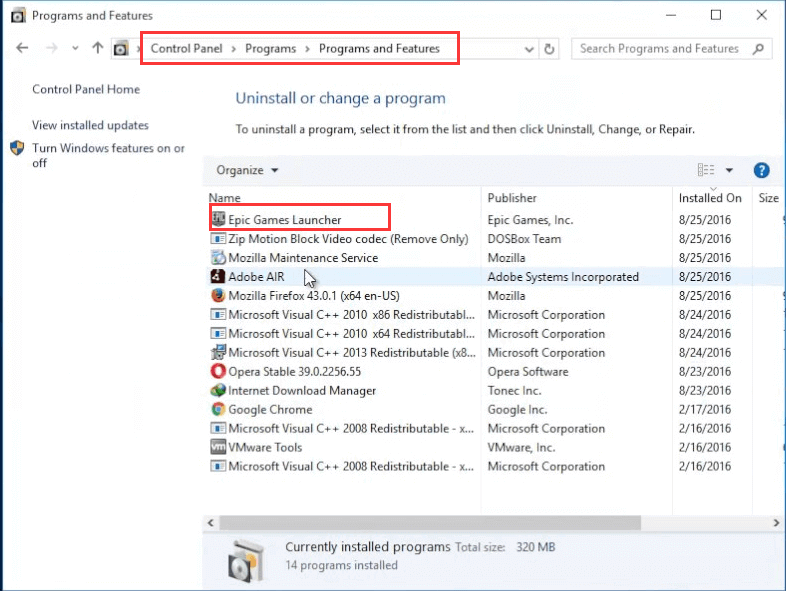
Część 5. Wniosek
To wszystko, masz teraz pomysł, jak odinstalować program uruchamiający epickie gry na komputerze Mac lub Windows. Upewnij się, że masz kopię zapasową wszystkich plików. Po usunięciu pliku i opróżnieniu kosza nie będzie można odzyskać plików. Sprawdź więc wszystkie pliki, które masz na swoim urządzeniu, aby uniknąć ryzyka związanego z tymi krokami.
Dowiedzieliśmy się, że aby zakończyć proces usuwania programu uruchamiającego epickie gry, musisz wykonać wszystkie powyższe kroki, możesz użyć metody ręcznej lub niezawodnego narzędzia.
Metoda ręczna może być bardziej skomplikowana i trudna. Musisz przejść przez wszystkie kroki jeden po drugim. Podczas korzystania z iMyMac PowerMyMac po prostu pobierzesz i zainstalujesz aplikację oraz wykonasz kroki, a po kilku kliknięciach program uruchamiający epicką grę całkowicie usunie się z komputera Mac.
Po prostu upewnij się, że wszystkie ważne pliki są wystarczająco bezpieczne, gdy wykonasz jedną z powyższych metod. Zapewniamy również, jak możesz sprawdzić, czy w tle twojego komputera działa jakaś aplikacja, aby łatwo usunąć program uruchamiający epickie gry metodą ręczną.




Alexander2023-05-17 00:58:14
Ошибка 2330
Nikita Bont2023-03-21 05:33:28
Сасиtoś вам оромное, искал по вем интернету и не мог найиysta
Maksymilian Kulesza2022-06-22 18:38:19
Fajny poradnik polecam działa 10 na 10
Artem2022-03-09 14:18:10
что делать если у меня не удаляется epic usługi online
iMyMac2022-03-10 15:00:41
Czy nie możesz skorzystać z usług Epic Online Services, które są dostępne?
jot2021-03-01 21:11:50
ik heb een mac en het werkt niet er staat: epic game launcher może nie naar de prullemand verplaatst worden, want het is geopend. Wat betekend dit?
iMyMac2021-03-02 11:01:23
witaj, już działamy w programie Epic Games Launcher, który może zatrzymać monitor aktywności, wejdź w ten sposób: https://www.imore.com/cant-delete-app-your-mac-because-its-still - otwórz-tutaj-poprawka
Klaudia2021-01-28 08:41:18
mega mi dałam ci 5 gwiazdek powrót problem z zachowaniem epickich gier lecz jest juz wszystko ok <3
iMyMac2021-01-28 13:02:38
Bardzo lubię ci pomogę, dziękuję za twoje ulubione.